알림을 받지 못하는 Apple Watch를 수정하는 방법
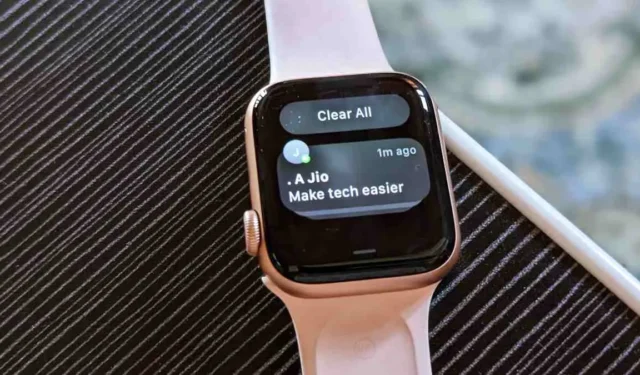
Apple Watch에서 알림을 받지 않았습니까? 아니면 알림 소리나 진동이 없나요? 또는 알림이 항상 표시되지 않을 수도 있습니다. Apple Watch 알림의 문제가 무엇이든 이 게시물이 도움이 될 것입니다. Apple Watch 알림이 표시되지 않는 문제를 해결하는 방법을 알아보려면 계속 읽으십시오.
Apple Watch에서 알림이 작동하는 방식
문제 해결을 시작하기 전에 Apple Watch에서 알림이 작동하는 방식을 이해해야 합니다. 기본적으로 iPhone의 알림은 Apple Watch 또는 iPhone으로 전달되지만 장치의 잠금 및 잠금 해제 상태에 따라 동시에 두 장치로 전달되지는 않습니다. 네 가지 경우가 발생합니다.
- iPhone이 잠금 해제되면 iPhone을 사용하는 것으로 가정하고 Apple Watch 대신 iPhone으로 알림을 보내는 것이 합리적이므로 Apple Watch가 아닌 iPhone에서만 알림을 받게 됩니다.
- iPhone이 잠겨 있고 시계를 착용하고 있으면 알림이 시계로만 전송됩니다.
- 시계가 손목에 없으면 알림이 iPhone으로 전송되며 시계에서는 알림을 받을 수 없습니다.
- 마지막으로, Apple Watch가 손목에서 잠긴 상태인 경우 알림이 iPhone으로 전송되며 암호를 사용하여 잠금을 해제하지 않는 한 시계에서 미리 보기를 볼 수 없습니다. 이를 방지하려면 iPhone이 근처에 있을 때 자동으로 잠금 해제 되도록 Apple Watch를 설정 하거나 암호를 끄십시오.
알림을 받지 못하는 Apple Watch를 수정하는 방법
타당한 이유로 시계에서 일부 알림을 받지 못할 수 있습니다. 예를 들어 iPhone이 잠금 해제되어 있을 수 있습니다. 그러나 이러한 이유를 배제한 경우 아래 방법을 시도하여 시계에서 알림을 복원하십시오. 세 가지 예비 수정으로 시작한 다음 보다 세분화된 방법을 다룰 것입니다.
1. 애플워치 재시동
iPhone에서 Apple Watch로 알림을 받지 못하는 경우 먼저 Apple Watch를 재시동해야 합니다.
- 메뉴가 나타날 때까지 시계의 측면 버튼을 길게 누릅니다.
- 전원 아이콘(watchOS 9)을 탭한 다음 “전원 끄기” 슬라이더를 오른쪽으로 드래그하여 시계를 끕니다.
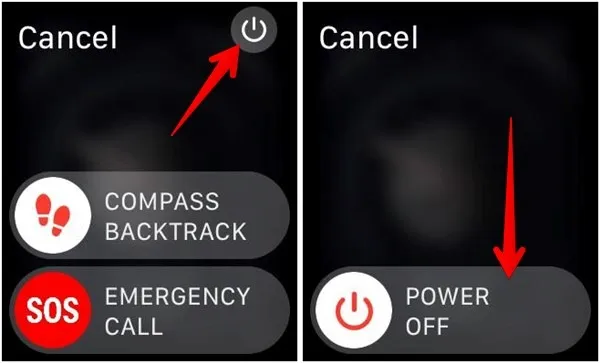
- 시계가 완전히 꺼지면 Apple 로고가 나타날 때까지 측면 버튼을 다시 길게 눌러 시계를 다시 시작합니다.
2. 블루투스 활성화
Apple Watch에서 알림을 받으려면 시계와 iPhone 모두에서 Bluetooth를 활성화해야 합니다. 활성화되면 두 장치가 적절한 범위에 있는지 확인하십시오. 그렇지 않으면 시계가 iPhone에서 연결 해제되고 알림이 수신되지 않습니다.
아래 단계에 따라 Bluetooth를 통해 Apple Watch와 iPhone을 연결하십시오.
- 위로 스와이프하여 시계에서 “제어 센터”를 엽니다.
- 상단에 녹색 iPhone 아이콘이 표시됩니다. 연결 상태를 보려면 탭하세요. “연결됨”이라고 표시되면 더 이상 수행할 작업이 없지만 “연결되지 않음” 또는 “연결 해제됨”이라고 표시되면 다음 단계를 따르십시오.
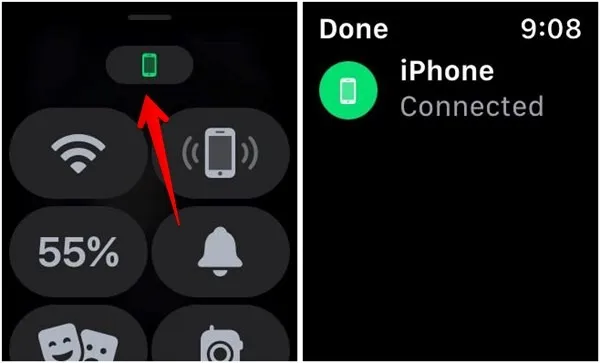
- Apple Watch에서 설정 앱을 열고 Bluetooth로 이동합니다.
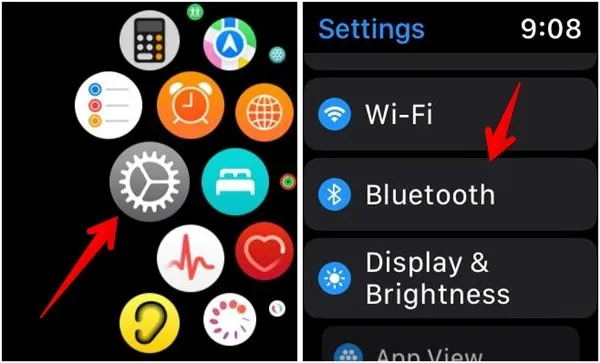
- 아래로 스크롤하여 Bluetooth 옆의 토글을 활성화합니다.
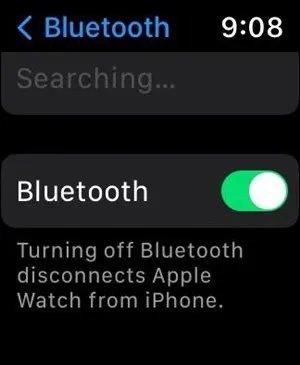
- 마찬가지로 iPhone에서 “설정 -> Bluetooth”로 이동합니다.
- 블루투스 토글을 활성화합니다. Apple Watch가 “내 기기” 목록 아래에 “연결됨”으로 나열되어 있는지 확인하십시오.
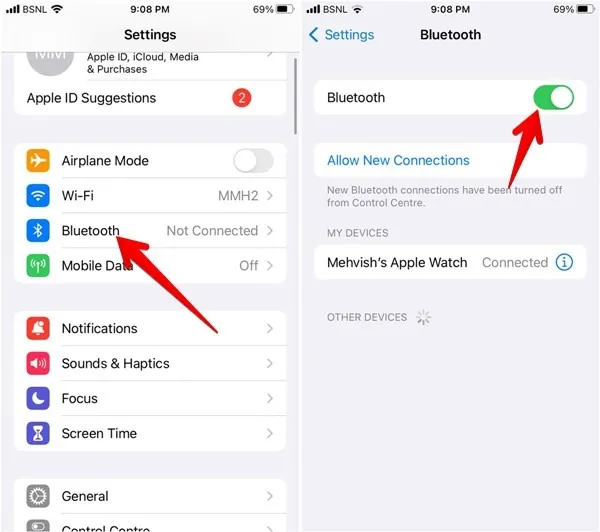
3. 비행기 모드 끄기
그런 다음 Apple Watch 또는 iPhone에서 비행기 모드가 활성화되어 있지 않은지 확인하십시오. 장치 중 하나에서 활성화하면 시계에서 알림을 받는 데 문제가 발생합니다.
- Apple Watch에서 “설정 -> 비행기 모드”를 엽니다.
- “비행기 모드” 옆의 토글을 끕니다.
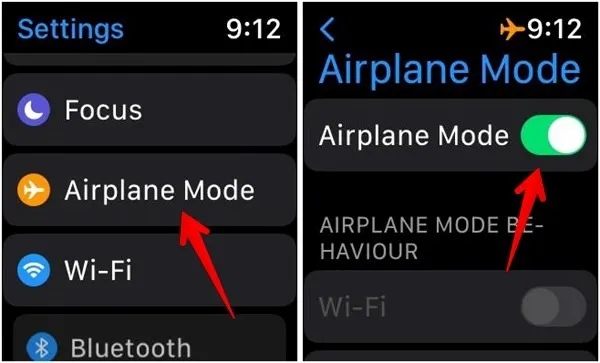
- 마찬가지로 iPhone에서 설정을 열고 “비행기 모드” 옆의 토글을 끕니다.
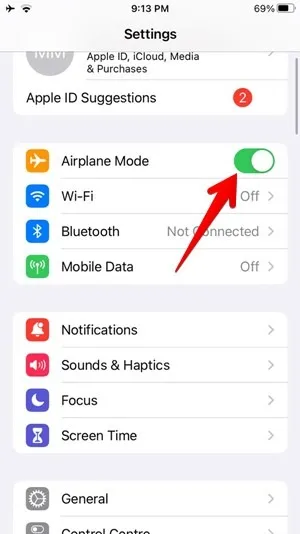
4. Apple Watch에서 무음 모드 끄기
Apple Watch에는 무음 모드가 있습니다. 활성화하면 Apple Watch에 도착하는 알림 소리가 들리지 않습니다. 따라서 Apple Watch에서 작동하지 않는 알림 소리를 수정하려면 무음 모드를 비활성화해야 합니다.
- “설정 → 사운드 및 햅틱”으로 이동합니다.
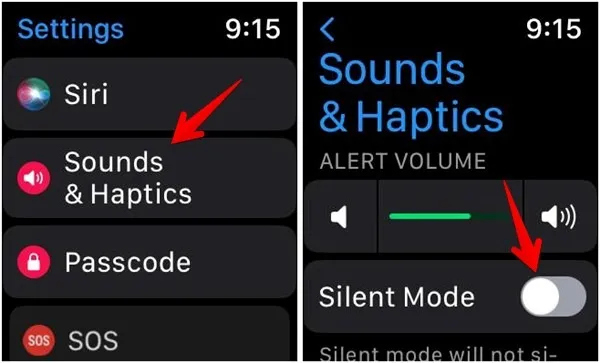
- “무음 모드” 옆의 토글을 끕니다.
- 또는 위로 스 와이프하여 “제어 센터”를 엽니다. 벨 아이콘이 빨간색이면 무음 모드가 활성화되었음을 의미합니다. 벨 아이콘을 탭하여 음소거를 끕니다.
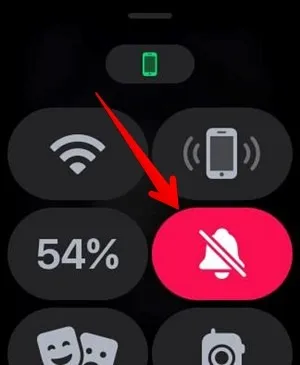
5. 경고 볼륨을 높입니다.
Apple Watch에서 실수로 알림 음량을 낮추거나 끈 다음 알림을 듣지 않았을 수 있습니다. 다음 단계를 수행하면 이 문제가 해결됩니다.
- “설정 → 사운드 및 햅틱”으로 이동합니다.
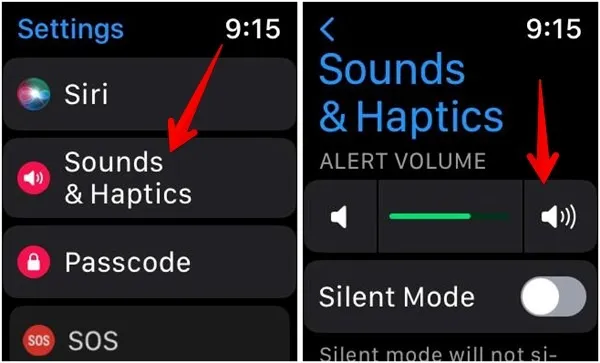
- 경고 음량 슬라이더의 오른쪽에 있는 확성기 아이콘을 여러 번 누르거나 Digital Crown을 사용하여 음량을 높입니다.
6. Apple Watch에서 진동 활성화
Apple Watch에서 진동이 작동하지 않는 경우 다음을 시도해 보십시오.
- “설정 → 사운드 및 햅틱”으로 이동합니다.
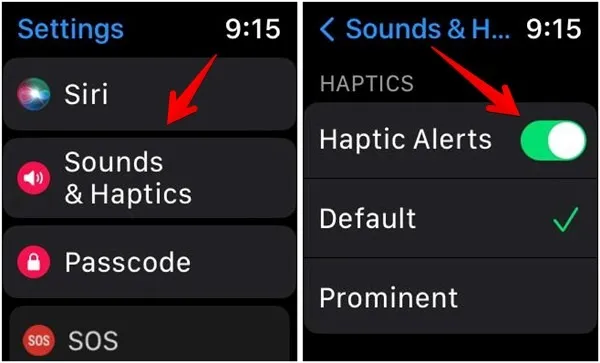
- 아래로 스크롤하여 “햅틱 알림” 옆의 토글을 활성화합니다.
7. 시계 알림 음소거 해제
Apple Watch에서 실수로 앱의 알림을 음소거하여 해당 앱의 알림이 작동하지 않을 수 있습니다.
- 시계 화면을 아래로 스와이프하여 알림 센터를 엽니다.
- 음소거 해제하려는 알림을 왼쪽으로 스 와이프하고 점 3 개 아이콘을 누르십시오.
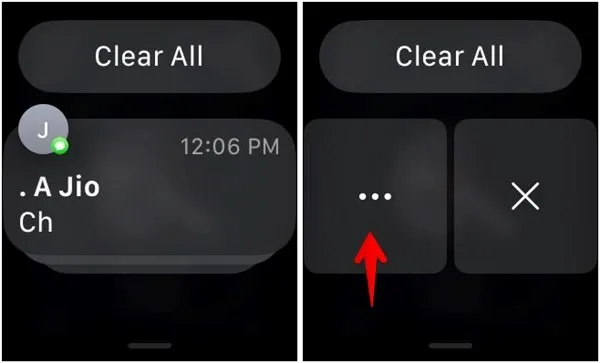
- “음소거 해제”를 선택합니다.
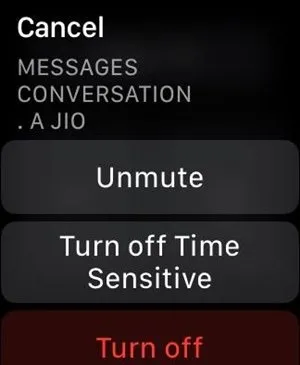
8. 메시지 표시기 켜기
Apple Watch에 메시지 표시기가 표시되지 않지만 알림을 받는 경우 옵션을 껐을 수 있으며 다시 활성화해야 할 수 있습니다.
- Apple Watch에서 “설정 → 알림”으로 이동합니다.
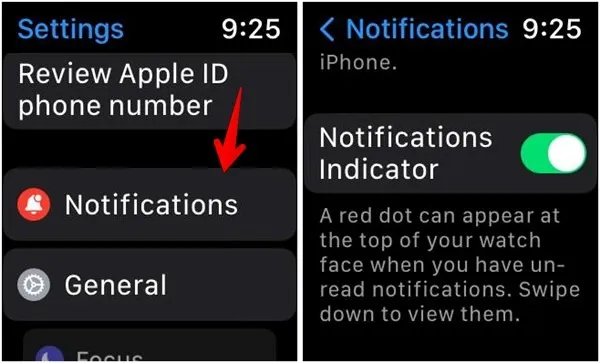
- “알림 표시기” 옆의 토글을 활성화합니다.
9. iPhone에서 앱 알림 활성화
Apple Watch의 특정 앱에서 알림을 받지 못하는 경우 해당 앱에 대한 알림이 활성화되어 있는지 확인하십시오. 이 조정은 주로 iOS 15 사용자에게 적용됩니다. iOS 16에서 유사한 결과를 얻으려면 “예약된 요약 끄기”의 지침을 따르십시오.
- iPhone에서 설정을 엽니다.
- 맨 아래까지 스크롤하여 해당 앱을 탭한 다음 ‘알림’을 탭합니다.
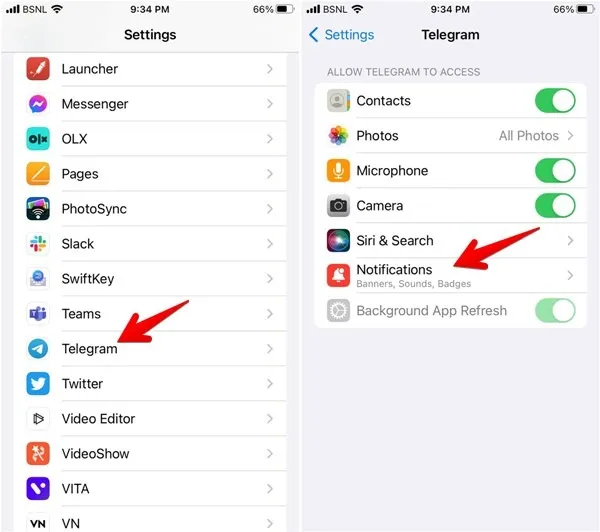
- “알림 허용” 옆의 토글이 활성화되어 있는지 확인합니다.

- “알림 전달”에서 “예약된 요약” 대신 “즉시 전달”을 선택하십시오.
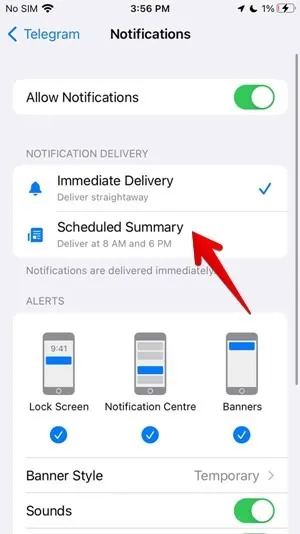
- 잠금 화면, 알림 센터 및 배너와 같은 다른 알림도 활성화합니다.
- 더 아래로 스크롤하여 “X 알림 설정”을 누릅니다. 여기서 X는 앱 이름입니다.
- 앱의 알림 설정으로 이동합니다. 다시 한 번 모든 알림 설정이 활성화되어 있고 모든 연락처에 대해 “예외 없음”이 활성화되어 있는지 확인하십시오.
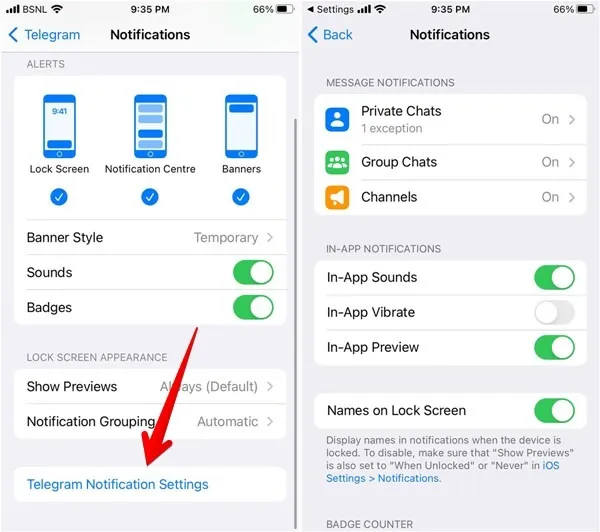
10. Apple Watch에서 앱 알림 활성화
Apple에서는 Apple Watch에 알림을 보낼 수 있는 앱을 사용자화할 수 있습니다. 특정 앱에 대한 알림을 실수로 꺼서 시계에서 알림을 받을 수 없습니다. 상황을 되돌리려면 다음 단계를 따르십시오.
- iPhone에서 Apple Watch 앱을 실행합니다.
- 알림을 탭하고 Apple 앱 목록을 찾을 때까지 아래로 스크롤합니다. 해당 앱을 탭합니다.
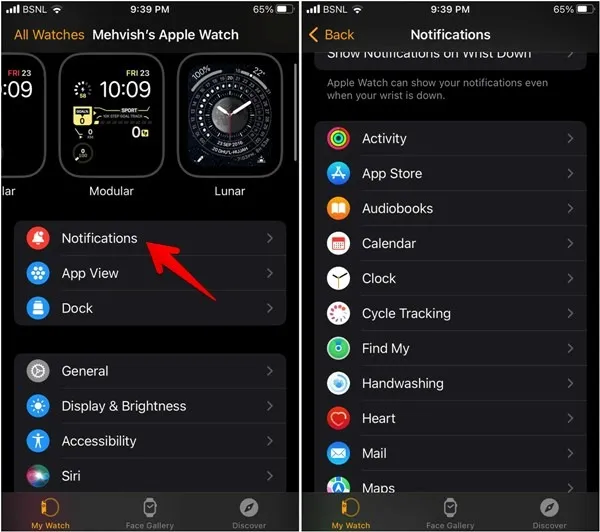
- 다음 화면에서 “알림 허용”을 선택합니다.
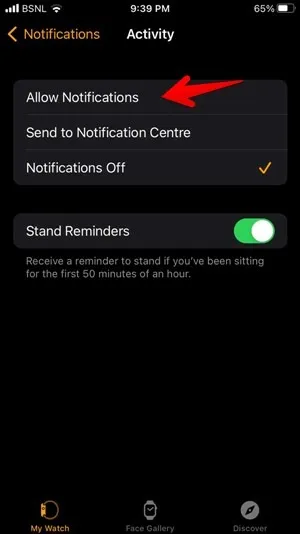
- 알림 화면으로 돌아가 타사 앱 목록까지 아래로 스크롤합니다. 원하는 앱 옆의 토글이 활성화되어 있는지 확인하십시오.
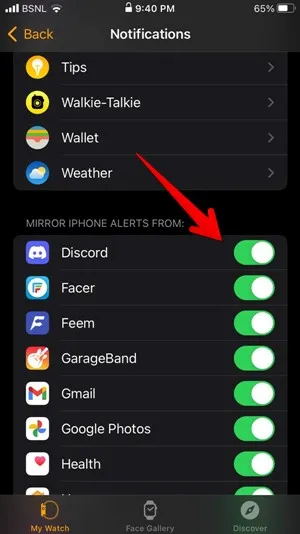
11. 예약 요약 끄기
iOS 15 이상에는 예약된 시간에 알림을 보내는 “예약 요약”이라는 기능이 있습니다. 활성화하면 iPhone이나 시계에서 즉시 알림을 받지 않습니다.
- iPhone에서 설정을 엽니다.
- “알림”으로 이동한 다음 “예약된 요약”으로 이동합니다.
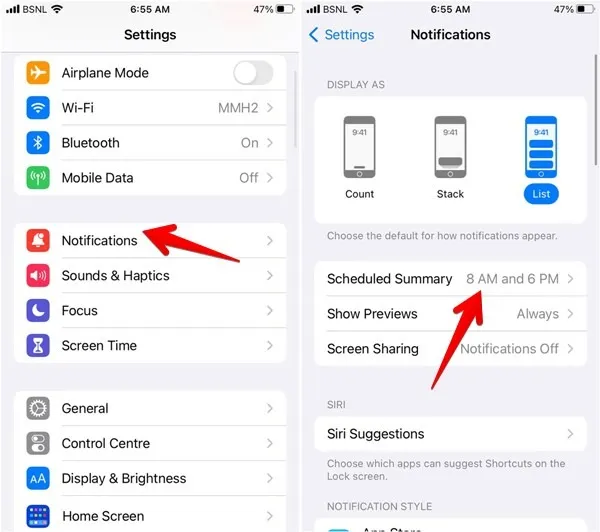
- “Scheduled Summary” 옆의 토글을 꺼 완전히 비활성화하거나 아래로 스크롤하여 해당 앱 옆의 토글을 끕니다.
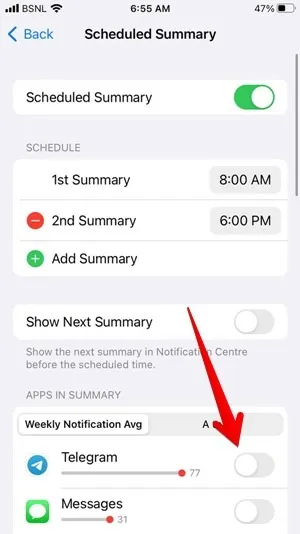
12. 타사 앱 확인
Apple Watch에서 특정 앱의 알림을 받지 못하는 경우 해당 앱이 iPhone에서 제대로 작동하는지 확인해야 합니다. 예를 들어 앱에 다시 로그인해야 할 수 있습니다. iPhone에서 앱을 열어 이를 확인하십시오.
13. 손목 아래로 알림 표시 켜기
손목을 내리면 알림을 표시하는 기능을 꺼서 Apple Watch에서 알림을 받지 못할 수 있습니다.
- iPhone에서 Apple Watch 앱을 엽니다.
- “알림 → 손목 내리기 알림 표시”로 이동합니다.
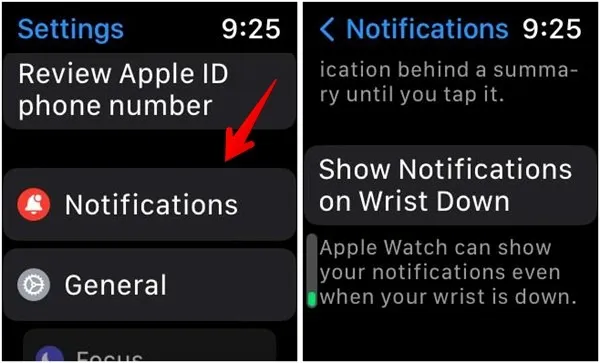
- “알림 표시” 옆의 토글을 활성화합니다. 또한 아래로 스크롤하여 토글을 통해 원하는 모든 앱이 활성화되어 있는지 확인하십시오.
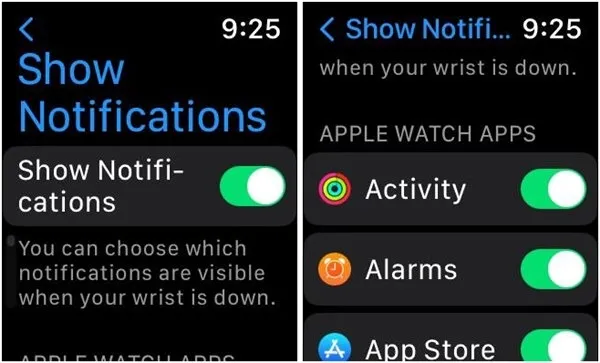
14. 손목 감지 끄기
알림을 받으려면 시계를 올바르게 착용하고 있는지 확인하세요. 팔에 문신이 있는 경우 손목 감지 기능에 영향을 미쳐 Apple Watch에서 알림 문제가 발생할 수 있습니다.
시계를 착용하지 않은 상태에서도 시계에서 알림을 받고 싶거나 손목 감지가 제대로 작동하지 않는 경우 손목 감지를 끌 수 있습니다.
- Apple Watch에서 “설정 → 암호”로 이동합니다.
- 아래로 스크롤하여 “손목 감지”를 끕니다.

15. 초점 모드 끄기
iPhone과 마찬가지로 Apple Watch는 “방해 금지”, 운전 및 읽기와 같은 집중 모드를 지원합니다. 모르시는 분들을 위해 특정 시간이나 특정 기간 동안 Apple Watch를 음소거할 수 있는 사운드 프로필입니다.
시계 또는 iPhone에서 Focus 프로필이 활성화되어 있으면 시계에서 알림을 받지 않습니다. 아래 단계에 따라 활성 프로필을 끕니다.
- 시계에서 위로 스와이프하여 ‘제어 센터’를 엽니다.
- 초점 모드 아이콘이 활성화된 경우 활성 초점 모드를 비활성화하려면 아이콘을 끕니다.
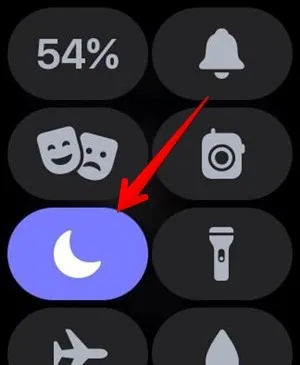
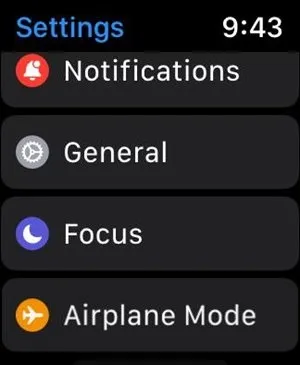
- 시계에서 설정을 열고 “포커스”로 이동합니다.
- 여기에서 다양한 초점 모드를 찾을 수 있습니다. 각각을 탭하고 자동으로 활성화되도록 설정되어 있는지 확인하십시오. 예를 들어, “방해 금지” 모드는 특정 시간에 활성화되도록 예약할 수 있습니다. 이러한 활성 자동화를 끄십시오.
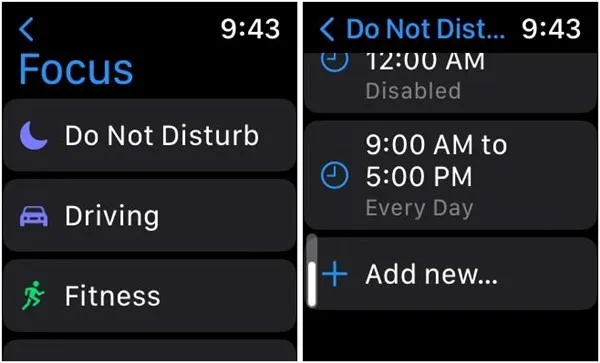
16. 초점 모드 공유 끄기
iPhone에서 초점 모드를 활성화하면 시계에서도 동일하게 활성화됩니다. 이 미러링 프로세스를 중지하려면:
- Apple Watch에서 “설정 -> 집중”으로 이동합니다.
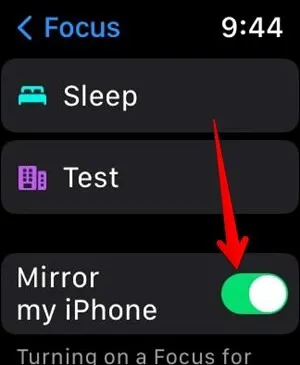
- 아래로 스크롤하여 “내 iPhone 미러링” 옆의 토글을 끕니다.
17. “덮어 음소거” 끄기
커버 투 음소거 기능은 기본적으로 워치 화면을 손바닥으로 3초간 가려 알림을 음소거하는 기능이다. 이 기능의 버그 또는 결함으로 인해 시계가 음소거되어 Apple Watch에서 알림이 작동하지 않는다고 생각할 수 있습니다.
- “설정 → 사운드 및 햅틱”으로 이동합니다.
- 아래로 스크롤하여 “덮어 음소거”를 끕니다.
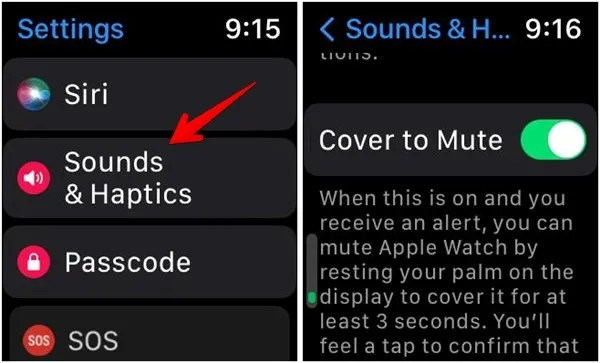
18. 저전력 모드 비활성화
Apple은 WatchOS 9에 “저전력” 모드 기능을 도입했습니다. 활성화하면 시계의 알림이 지연될 수 있습니다. 따라서 Apple Watch에 알림이 표시되지 않는 문제를 해결하려면 이 기능을 꺼야 합니다.
- Apple Watch에서 “설정 -> 배터리”를 엽니다.
- “저전력 모드” 옆의 토글을 끕니다.
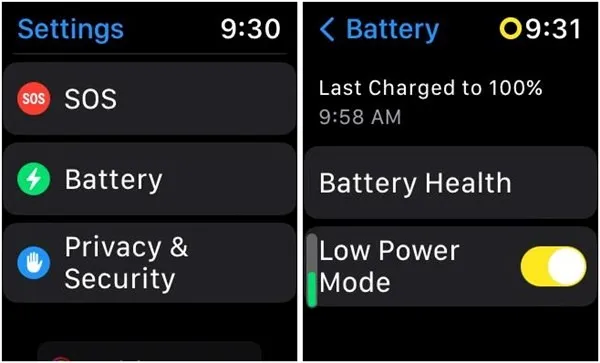
19. 앱 및 장치 업데이트
오래된 버전의 WatchOS, iOS 또는 문제가 있는 앱을 사용하는 경우 Apple Watch에서 알림이 작동하지 않을 수 있습니다. 문제를 해결하려면 해당 기기와 앱을 업데이트해야 합니다.
- WatchOS를 업데이트하려면 웨어러블에서 “설정 → 일반 → 소프트웨어 업데이트”로 이동하세요.
- iPhone에서 iOS를 업데이트하려면 “설정 → 일반 → 소프트웨어 업데이트”로 이동하십시오.
- App Store를 열고 업데이트할 앱을 찾습니다. “업데이트” 버튼을 누르십시오.
20. 시계 강제 재시작
지금까지 아무 것도 작동하지 않으면 시계를 강제로 다시 시작해야 합니다. 이 작업은 일반 다시 시작의 고급 버전 역할을 합니다. 이렇게 하면 시계에서 오작동하는 앱이나 서비스가 강제로 종료되어 Apple Watch 알림이 작동하지 않는 등의 문제가 해결됩니다.
Apple Watch를 강제로 재시동하려면 Apple 로고가 나타날 때까지 측면 버튼과 Digital Crown을 길게 누른 다음 두 버튼에서 손을 뗍니다.
21. Apple Watch 페어링 해제
먼저 시계의 페어링을 해제한 다음 가젯을 다시 페어링하여 시계를 iPhone과 다시 페어링해 보십시오.
- iPhone에서 Apple Watch 앱을 열고 왼쪽 상단 모서리에 있는 “모든 시계”로 이동합니다.
- 시계 옆에 있는 “(i)” 아이콘을 누르십시오.
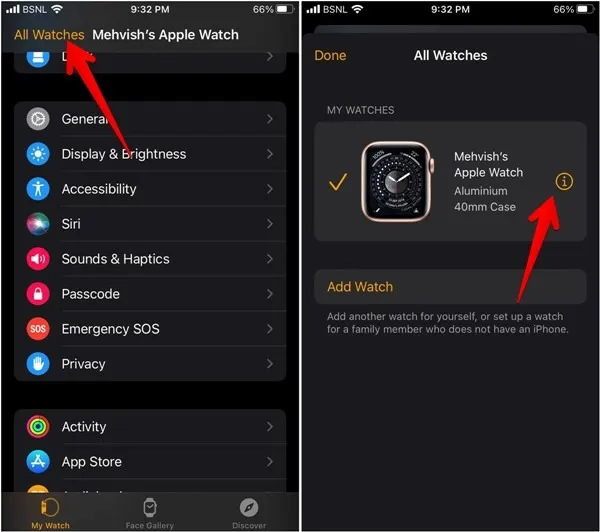
- 아래로 스크롤하여 “Apple Watch 연결 해제” 버튼을 누르십시오.
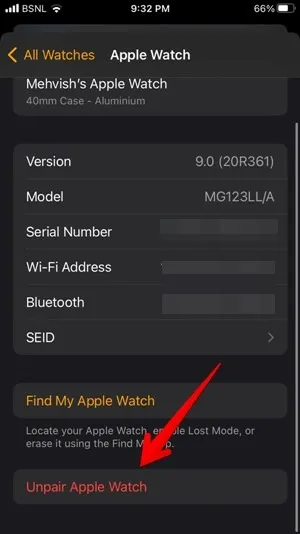
- 다시 쌍으로 연결하려면 Apple Watch를 iPhone 근처로 가져가십시오.
알림 다시 가져오기
시계에서 알림이 다시 작동하도록 관리한 후에는 시계 모드 앱으로 알림을 활성화하는 데 관심이 있을 수 있습니다.
Mehvish Mushtaq의 모든 스크린샷 .


답글 남기기